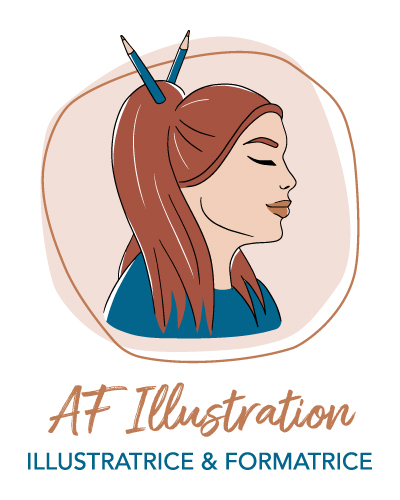Débuter sur Procreate : le guide (digital painting sur iPad)
Article mis à jour : Mars 2025
L’application Procreate te fait de l’œil ? Effectivement, on la voit partout depuis quelques années, et de prime abord, elle semble très intuitive ! Ces fonctionnalités tactiles permettent de reproduire une expérience proche du papier, et honnêtement, quel bonheur de pouvoir bouger son plan de travail ou d’estomper avec son doigt ! Dans cet article, voici le guide pour débuter sur Procreate.
Obtenir Procreate sur iPad
Proceate est une application disponible sur iPad, conçue pour être utilisée avec l’Apple Pencil.
Si tu as déjà tout ce matériel, c’est parfait ! Il te suffit de te rendre dans l’Apple Store et d’acheter Procreate pour 15€. C’est un prix unique et sans abonnement : une fois achetée, tu as accès à l’application à vie. C’est plutôt intéressant en termes de tarif !
Par contre, cela nécessite d’avoir un iPad et un Apple Pencil. Si tu n’es pas encore équipé, ça représente un budget assez conséquent… Si tu cherches à acheter un iPad, je te recommande d’opter pour une grande taille, notamment si tu veux travailler sur Procreate de façon professionnelle ! C’est bien plus confortable. Tu peux acheter du matériel reconditionné ou d’occasion pour faire baisser la facture.
Avec Procreate, tu as de nombreux brushs qui sont inclus dans l’application. Tu peux déjà faire énormément de choses sans avoir besoin de télécharger de nouveaux brushs. C’est aussi une tablette très facile à transporter, tu n’as pas besoin d’une imposante installation de câbles…
Les inconvénients de Procreate ? Je trouve cet outil moins puissant et moins adapté que Photoshop pour une utilisation professionnelle. Une fois ton illustration terminée, tu es souvent obligé de repasser sur Photoshop pour fignoler les détails techniques…
Découvrir les fondamentaux sur Procreate
Lorsque tu ouvres Procreate, tu peux créer une nouvelle toile : c’est ici que tu choisis les dimensions, la résolution en DPI et le mode de couleur (RVB ou CMJN).
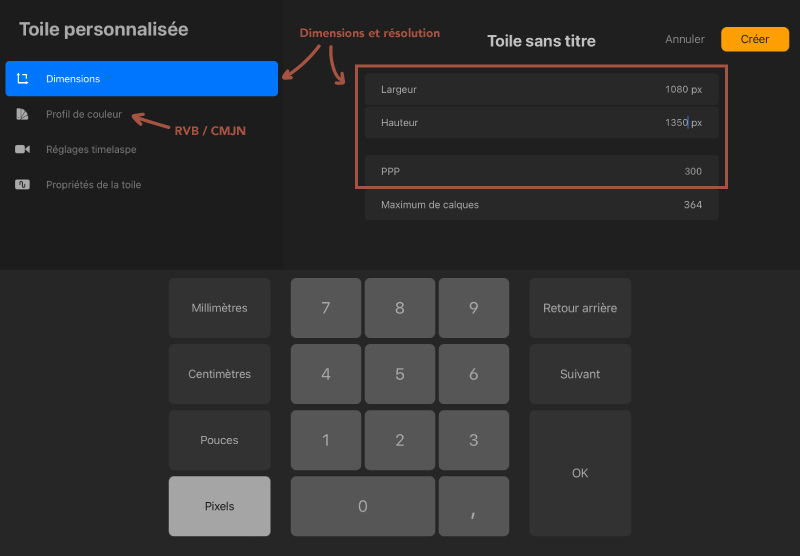
L’interface est extrêmement simple par rapport à des logiciels plus complexes comme Photoshop. En haut à droite, tu as tes pinceaux, tes outils doigts, tes gommes, tes calques et la couleur. En somme, le minimum syndical et les outils qu’on utilise le plus souvent !
Pour chaque pinceau (mais aussi chaque outil doigt et chaque gomme), tu peux faire les mêmes réglages que sur Photoshop : gérer l’opacité, la pression, le pas, la forme, la dynamique de couleur…
À gauche, tu as accès à des réglages rapides du pinceau : la taille et l’opacité.
Procreate te permet aussi de travailler avec des calques. Tout comme Photoshop, tu peux verrouiller les pixels (il te suffit de glisser le calque vers la droite), créer des masques d’écrêtage et changer le mode des calques (mode produit, mode incrustation, etc) en cliquant sur le N. Tu peux fusionner deux calques en les rapprochant avec les deux doigts. Tu peux aussi choisir d’afficher ou non un calque en cochant la case correspondante.
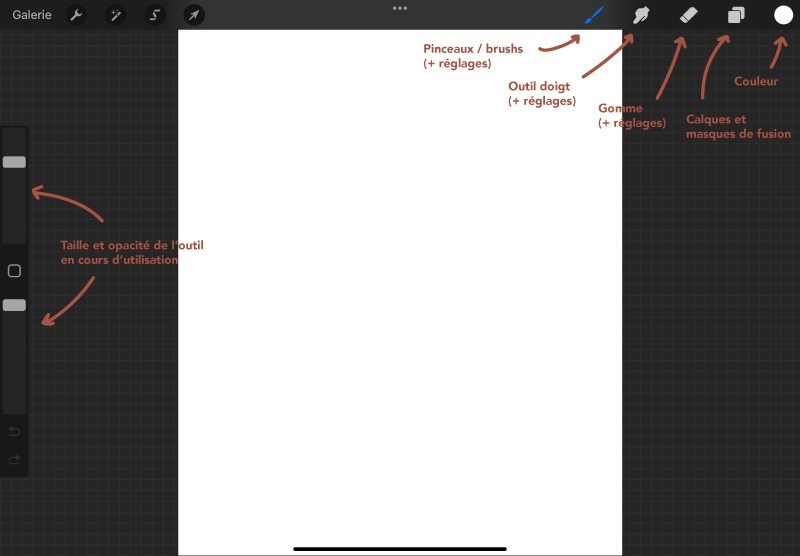
Les petits « plus » de Procreate
Procreate a quelques fonctionnalités pratiques qu’on ne retrouve pas sur les logiciels à utiliser sur ordinateur. Déjà, pour gagner du temps dans ta pratique, tu as les raccourcis tactiles, particulièrement intuitifs pour zoomer et faire une rotation de ton plan de travail ! Tu peux aussi faire un clic avec deux doigts pour revenir en arrière (et faire un clic avec trois doigts pour rétablir l’action). La sensation est sympa et rappelle un peu le dessin traditionnel. On s’éloigne de l’aspect « informatique ».
Procreate te permet aussi de colorier une forme très rapidement : il te suffit de venir prendre la couleur en haut à droite et la faire glisser dans un tracé fermé.
Enfin, comment ne pas parler de la fonctionnalité timelapse ? Procreate enregistre une version vidéo de tous les traits que tu as faits depuis le début : cela te génère une animation sympa à publier sur tes réseaux, et te fait gagner un temps fou sur le montage !
Tu es (bientôt) illustrateur ? Découvre ma newsletter dédiée aux métiers de l’illustration ! On parle de dessin, mais aussi d’administratif, de facturation, de communication…